
Windows 7-operativsystemet gir et stort sett med innstillinger for å tilpasse arbeidsplassen og forenkle arbeidet med det. Men ikke alle brukere har tilstrekkelig tilgangsrettigheter til å redigere dem. For å sikre sikkerheten til en datamaskinarbeid på Windows, er det et klart skille av kontotyper. Som standard er det foreslått å opprette kontoer med konvensjonelle tilgangsrettigheter, men hva om du trenger en annen administrator på datamaskinen?
Det er bare nødvendig å gjøre dette hvis du er helt sikker på at en annen bruker kan stole på kontroll av systemressurser, og det vil ikke "bryte". Av sikkerhetshensyn er det ønskelig å returnere endringene etter de nødvendige tiltakene for å returnere tilbake, og etterlater bare en bruker med høye rettigheter med bil.
Slik gjør du noen brukeradministrator
Kontoen som er opprettet i begynnelsen når du installerer operativsystemet, har allerede slike rettigheter, det er umulig å redusere prioriteten sin. Det er denne kontoen videre og vil avhende tilgangsnivåer for andre brukere. Basert på det foregående konkluderer vi med at for å kunne spille følgende instruksjoner, må det nåværende nivået på brukeren tillate endringer, det vil si at administratorrettigheter. Handlingen utføres ved hjelp av de innebygde egenskapene til operativsystemet, bruk av tredjeparts programvare trenger ikke.
- I nedre venstre hjørne må du klikke på "Start" -knappen med venstre museknapp en gang. På bunnen av åpningsvinduet er en søkestreng, er det nødvendig å legge inn uttrykket "som gjør endringer i kontoer" (du kan kopiere og lime inn). Det eneste alternativet vil vises ovenfor, det er nødvendig å trykke det en gang.
- Etter at du har valgt det foreslåtte alternativet, vil "Start" -menyen lukkes, et nytt vindu åpnes, der alle brukere vil bli vist, som for tiden eksisterer i dette operativsystemet. Den første er kontoen til PC-eieren, det er umulig å tilordne det, men dette kan gjøres med alle de andre. Finn den du vil endre og klikk på den en gang.
- Etter at du har valgt brukeren, åpnes redigeringsmenyen til denne kontoen. Vi er interessert i en bestemt "skiftende konto type". Vi finner det nederst på listen og klikker på den en gang.
- Etter å ha klikket, åpnes et grensesnitt, slik at du kan endre typen Windows 7-brukerkonto. Bryteren er veldig enkel, i den bare to elementer - "Normal Access" (som standard for brukerne som opprettes) og "Administrator" . Når du åpner vinduet, vil bryteren allerede stå den nye parameteren, så den vil bare bli igjen for å bekrefte valget.

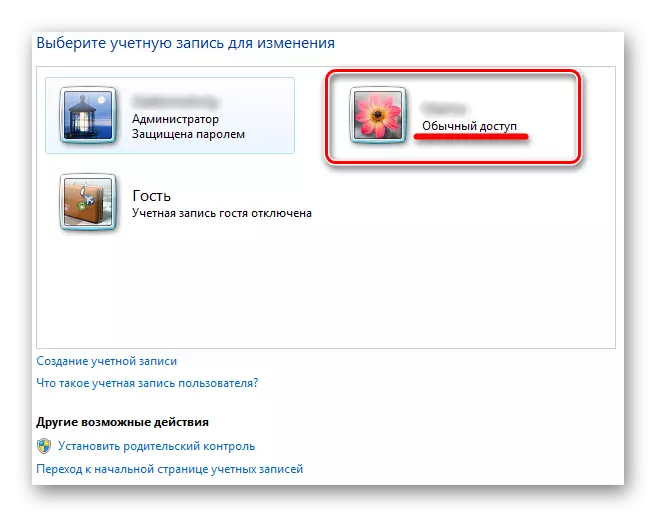


Nå har den redigerte kontoen samme tilgangsrettigheter som en vanlig administrator. Når du endrer Windows 7-systemressurser til andre brukere, er det ikke nødvendig med systemadministrator-passordet ovenfor.
For å unngå arbeidskapasiteten til operativsystemet, i tilfelle av ondsinnet programvare, anbefales det å beskytte administratorkontoene med pålitelige passord, samt nøye velge brukere som har økt rettigheter. Hvis tilgangsnivåoppdraget var nødvendig for en enkelt operasjon, anbefales det å returnere kontotypen tilbake ved fullføring av arbeidet.
